Comment rendre votre ordinateur compatible Bluetooth
Tous les ordinateurs n’ont pas d’adaptateurs Bluetooth intégrés. Mais cela ne signifie pas que vous ne pouvez pas profiter de la commodité de la technologie sans fil. Dans cet article, nous montrerons comment ajouter Bluetooth à n’importe quel ordinateur.
Pourquoi utiliser Bluetooth?
Il existe de nombreuses raisons pour lesquelles vous voudriez envisager d’ajouter Bluetooth à votre ordinateur. Pour commencer, les performances des casques sans fil se sont considérablement améliorées au fil des ans. Les écouteurs Bluetooth ajoutent de la portée et de la mobilité aux utilisateurs de bureau et d’ordinateurs portables.
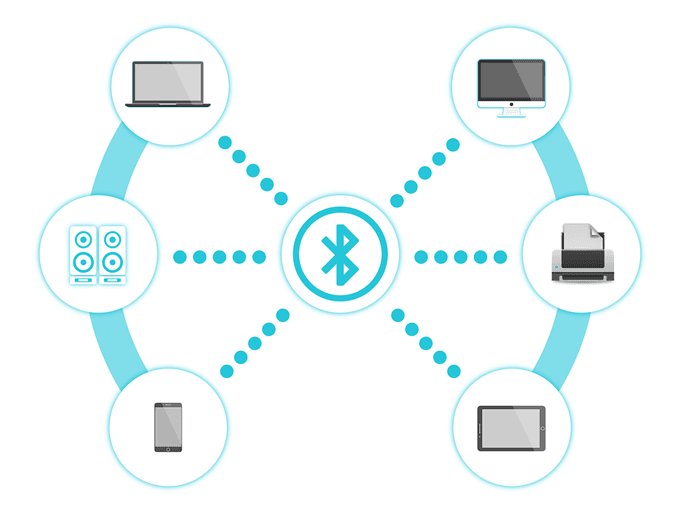
Mais plus que la connectivité audio, Bluetooth possède d’autres fonctionnalités qui ne font qu’améliorer votre expérience PC.
Transferts de fichiers sans fil
Avec Bluetooth, vous pouvez transférer des données entre deux appareils couplés. Si vous jumelez votre téléphone et votre PC, par exemple, vous pouvez déplacer des images d’un appareil à un autre sans avoir besoin de câbles ou d’une connexion Internet.
Partage de connexion
Le partage de connexion fait référence au fait que les appareils partagent une connexion réseau. Si vous jumelez votre PC et votre smartphone, vous pouvez attacher votre PC et utiliser vos données mobiles pour vous connecter à Internet.
Connexion de gadgets
Bluetooth ne fonctionne pas uniquement sur les écouteurs sans fil. Vous pouvez également connecter des claviers, des souris et d’autres périphériques compatibles Bluetooth.

Les utilisateurs qui aiment garder leur espace de travail bien rangé et exempt de câbles ont souvent tendance à utiliser des appareils sans fil.
Comment ajouter Bluetooth à un PC
La solution la plus pratique pour ne pas avoir Bluetooth est d’acheter un dongle ou une carte interne.
Dongles Bluetooth
Les dongles Bluetooth sont bon marché, avec prix d’environ 12 $ au moment de la rédaction de cet article sur Amazon Prime. Ils fonctionnent en les branchant directement sur l’un des ports USB disponibles sur votre ordinateur.
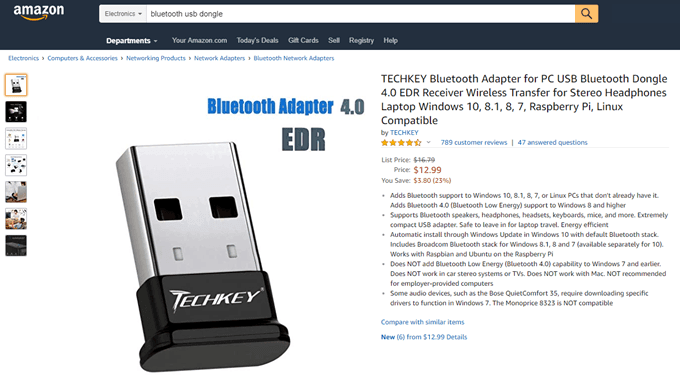
Une fois le dongle reconnu par votre ordinateur, allumez le périphérique Bluetooth que vous souhaitez connecter. Votre ordinateur reconnaîtra l’appareil et vous permettra d’établir une connexion. Une fois couplé, vous devriez maintenant pouvoir utiliser l’appareil connecté.
Les dongles USB sont plus pratiques à utiliser. Ils peuvent être retirés lorsqu’ils ne sont pas utilisés ou être utilisés rapidement sur un autre ordinateur.
Carte Bluetooth interne
Les cartes Bluetooth internes sont plus puissantes que les clés USB, mais leur installation a un prix. Ils doivent être installés dans l’un des emplacements PCI de votre carte mère. Cela peut être un problème pour les utilisateurs qui ont besoin de cet emplacement pour d’autres appareils. Cependant, vous devez également noter qu’une solution interne signifierait également libérer un port USB pour d’autres appareils.
Les cartes Bluetooth ne sont pas idéales pour les ordinateurs portables. Ils sont plus destinés aux ordinateurs de bureau qui nécessitent un signal fort pour les transferts à volume élevé.
Que rechercher dans un adaptateur Bluetooth
Un certain nombre de facteurs font qu’un adaptateur USB Bluetooth vaut la peine d’être acheté. Pour commencer, vous voudriez un dongle ou une carte plug-and-play. Vous voudriez qu’il fonctionne sur n’importe quel ordinateur, qu’il s’agisse d’une machine Windows 7 ou la dernière.
Avoir de bons conducteurs est également important. Achetez des adaptateurs auprès d’entreprises réputées bénéficiant d’un bon support client.
Vous êtes également susceptible de voir différents numéros de version lorsque vous magasinez. Bluetooth a subi plusieurs mises à jour. Vous voudriez acheter un dongle qui est au moins la version 4.0. Bluetooth 1.0 à 3.0 a tendance à consommer plus d’énergie.
Comment vérifier les appareils Bluetooth sur Windows 10
Aller à Paramètres Windows > Dispositifs > Bluetooth et autres appareils. Vous trouverez ici la possibilité d’activer ou de désactiver votre connexion Bluetooth. Il affichera également tous les appareils associés à votre PC.
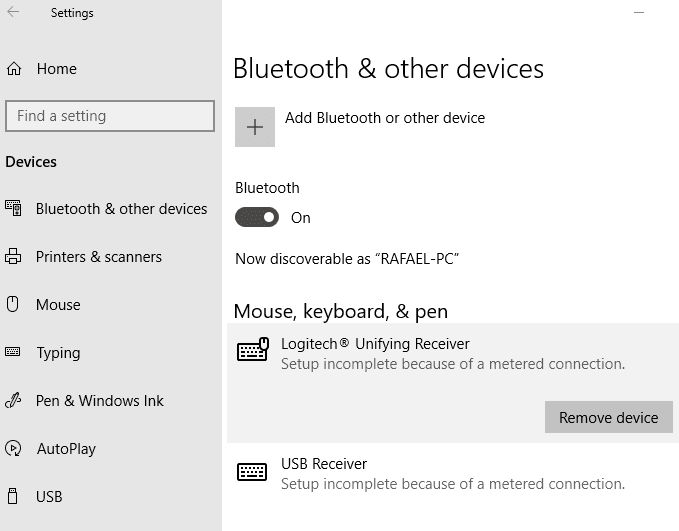
Cliquez sur un appareil pour afficher une option pour supprimer l’appareil de la liste. Veuillez noter que les appareils non couplés peuvent être à nouveau couplés ultérieurement.



